약속대로, 나는 완전한 상태로 돌아왔다.LeshaK의 Kernel Spica v.LK2.02를 사용하여 Samsung Galaxy Spica / Lite / Portal i5700 Android 핸드셋을 루팅하는 단계별 가이드입니다. 복잡한 명령없이이 루트를 쉽게 사용할 수있을뿐만 아니라 전체 루트, su + Superuser, ext2, ext3 및 ext4 SD 카드 파티션 지원, 복구 모드 등과 같은 기능도 제공합니다.
연습을 시작하기 전에 몇 가지 사항. 먼저,이 안내서에 대한 전체 지식과 커널이 사용되었으며 그 밖의 모든 것은 Samdroid 포럼의 관리자 인 LeshaK에게 전달됩니다. 포럼의 대부분이 러시아어로되어 있으므로 일반 사용자를위한 가이드를 단순화했습니다. 둘째,이 안내서는 장치가 펌웨어 2.1, JC3 이상의 모든 버전에서 실행되고 있으며 Odin 사용 방법을 알고 있다고 가정합니다. 펌웨어 업그레이드 방법을 알고 싶다면 Spica 2.1 업데이트 안내서를 확인하십시오.
셋째,이 가이드는 또한 삼성이Android 드라이버 (USB 모뎀 및 복합 장치)가 올바르게 설치되어 있고 Android 디버그 브리지 (adb)가 올바르게 구성되어 있습니다. 그렇지 않은 경우 드라이버에 대한 2.1 업데이트 안내서와 adb 설정에 대한 자습서를 확인하십시오.
귀하의 모든 수정 사항을 기억하십시오펌웨어는 잠재적으로 위험 할 수 있으며, 보상이 큰 동안에는 위험을 감수해야합니다. 현재하고있는 일을 모르는 경우 벽돌 장치를 사용하지 말고 피하는 것이 좋습니다. 경고를 받았습니다!
이 프로세스는 SD 카드와 내부 메모리 모두에서 파일이나 설정을 삭제하지 않습니다.
더 이상 고민하지 않고 루트 및 플래시 LeshaK의 커널 2.02를 얻는 방법이 있습니다.
우선이 두 파일을 다운로드하십시오.
- LK2-02-1_update.zip
- i5700_LK2-02_PDA.zip
Android 용 Odin Multiloader를 아직 다운로드하지 않은 경우 여기에서 다운로드하십시오. 이 안내서에는 Odin과 함께 제공되는 spica_jc3.ops 파일이 필요합니다.
SD 카드를 마운트하고 LK2-02-1_update.zip을 SD 카드의 루트 (하위 폴더가 아닌 카드의 루트 폴더 안에 있어야 함)에 넣으십시오. 아래 스크린 샷을 참조하십시오.
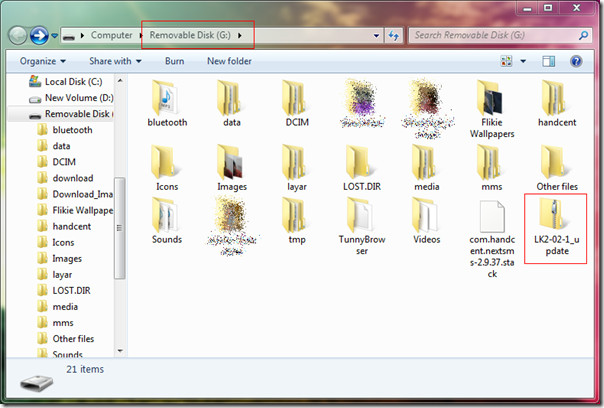
Windows에서 SD 카드를 마운트 해제하고 전화를 끕니다.안전을 위해 SIM 카드를 제거하십시오. SD 카드를 삽입 한 상태에서 볼륨 작게 + 카메라 + 통화 종료 키를 길게 눌러 장치를 다운로드 모드로 전환하십시오. 전화기 화면은 다음과 같아야합니다.
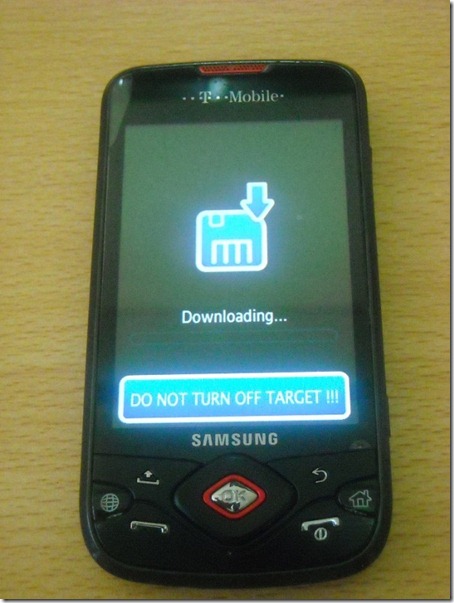
현재 USB 케이블을 통해 휴대 전화를 PC에 연결해서는 안됩니다. 관리자로 Odin을 실행하고 압축을 푼다 i5700_LK2-02_PDA.tar 오딘에서 PDA로 파일. 하중 spica_jc3.ops OPS 파일로. Odin이 이전 설정을 지우려면 파일 재설정을 한 번 클릭해야 할 수도 있습니다. 선택 사항이 아래 스크린 샷과 일치하는지 확인하십시오.
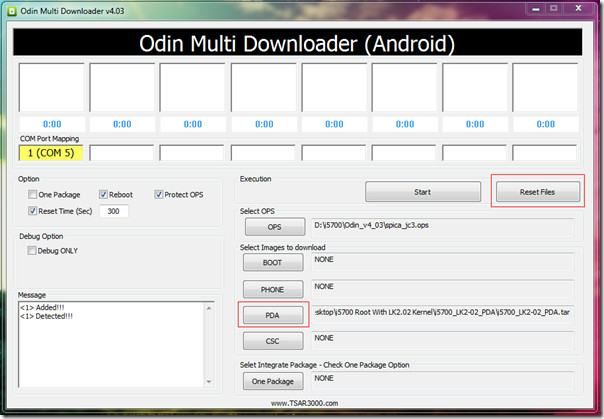
기기가 다운로드 모드 인 상태에서USB 케이블을 통한 PC. 위와 같이 메시지 상자에 추가 및 감지 메시지가 표시됩니다. 모든 것이 설정되고 핸드셋이 감지되면 시작 단추를 클릭하여 장치에 새 커널을 플래싱하십시오.
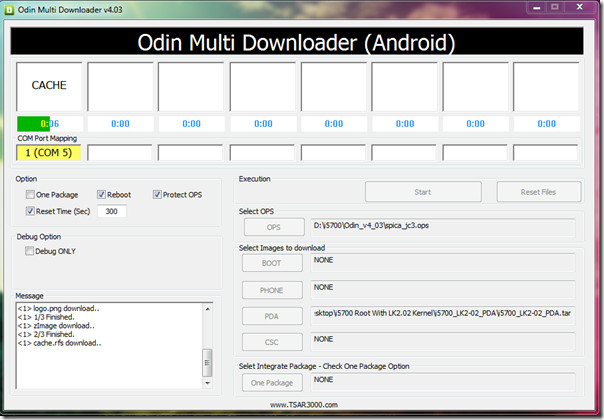
다음 화면이 나타날 때까지 플래시가 끝날 때까지 기다리십시오. 이 시간 동안 장치가 재부팅되고 복구 모드로 들어갑니다.
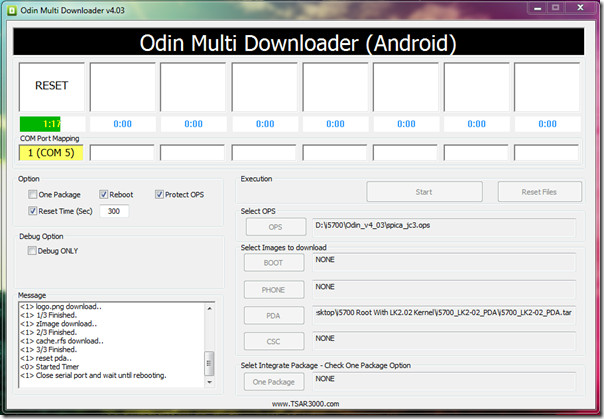
안전을 위해 프로세스가 완전히 완료 될 때까지 기다리십시오. '재설정'메시지를 대체하는 '통과'로 표시됩니다.
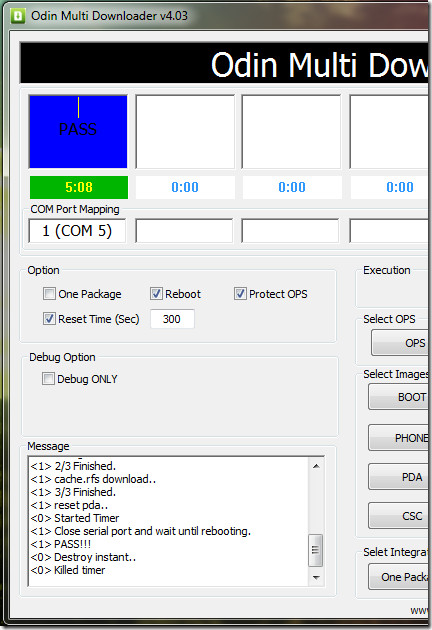
한편 휴대 전화 화면에 다음 이미지가 표시됩니다.
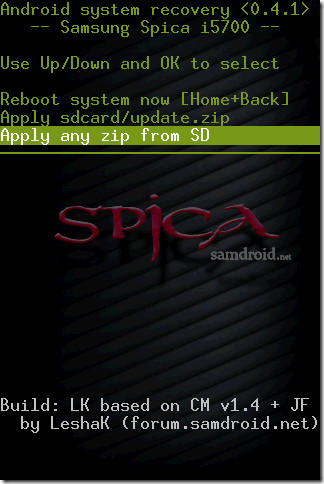
D 패드를 사용하여 옵션 사이를 위아래로 이동하십시오. 'SD에서 zip 적용'을 선택하고 확인 버튼을 누릅니다. 다음 화면에는 SD 카드의 루트에있는 모든 zip 파일이 표시됩니다. 아래 스크린 샷에 표시된 것을 선택하고 OK를 누릅니다.
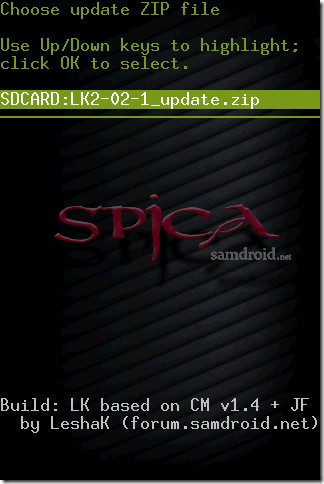
업데이트 설치 확인 메시지가 표시됩니다. 홈 버튼을 눌러 확인합니다.
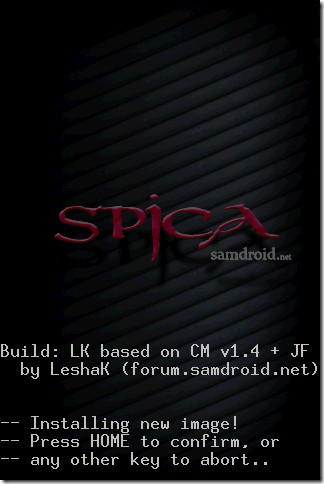
업데이트는 일부 파일을 설치, 삭제 및 복사하고 약 1 분 후에 다음 화면이 표시됩니다.

루트에서 확인을 클릭하여 장치를 재부팅하십시오.시스템을 지금 시작하거나 홈 + 뒤로 키를 함께 누르십시오. 장치가 한 번 더 재부팅되면 완료됩니다. Spica를 성공적으로 루팅했습니다. 장치에서 설정> 전화 정보로 이동하고 아래로 스크롤하여 새 커널을 확인하십시오.
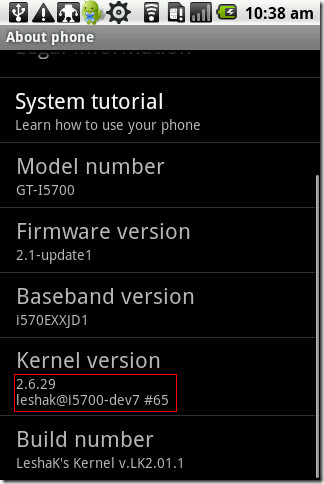
쉘에 액세스 할 때‘$’대신‘#’를 표시하는 명령 프롬프트로 표시된 su 상태를 확인하기 위해 adb 명령을 실행할 수도 있습니다.
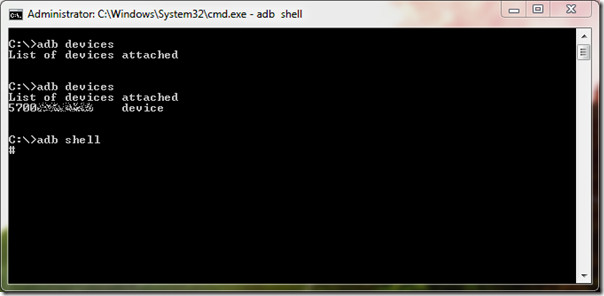
LeshaK의 Kernel 2.02를 사용하면 Samdroid 포럼에서 언급 한 바와 같이 다음과 같은 이점이 있습니다.
1. 삼성 소스에서 Spica Linux 커널을 완전히 재구성하고 다음을 추가합니다.
– adb의 전체 루트 (cat뿐만 아니라 cp 등을 사용할 수 있음)
– 루트 – su + Superuser
– Netfilter / iptables 추가 (Walldroid, Wifi Tether)
– ext2 / ext3 / ext4 지원
– cifs (smb – Windows 네트워크 공유 지원)
– squashfs (복구 유틸리티 용)
2. 회복
– update.zip 파일 적용 (Android 설치 / 업데이트 시스템)
– samdroid 백업 – .tar 파일 (시스템 + 데이터) 생성, Odin을 통한 복원
– 지우기 (데이터, 캐시, 달빅 캐시)
– 2 개의 파티션 FAT32 + ext2에 SD 카드를 다시 파티션 할 수 있습니다
3. Apps2sd CyanogenMod 앱 기반
– 두 개의 파티션 (FAT32 + ext2 / 3 / 4)을 사용하여 내부 메모리에서 SD 카드로 응용 프로그램 이동
곧 구성에 대한 지침을 제시 할 것입니다.Spica에서 apps2sd를 사용합니다. 한편, 행복한 응원과 행운을 빕니다. 이 프로세스는주의해서 사용하십시오. 당사는 브릭 장치에 대해 책임을지지 않습니다. 피드백, 질문 및 일반적인 의견에 크게 감사드립니다.


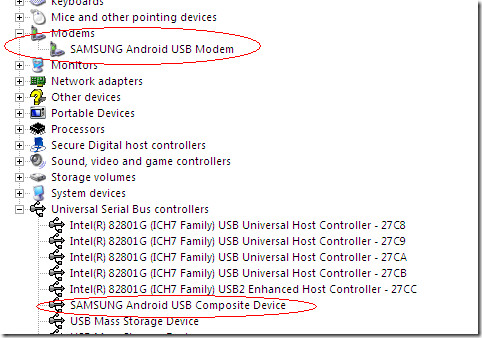










코멘트